Pxe Win98完全安裝手冊(上)
Windows2000Server作為Microsoft最新一代網路操作系統,為用戶提供了一個完整而強大的網路解決方案。其可操作性極強的安全許可權、用戶磁碟配額、Internet共享、支持即插即用、支持大容量硬碟、穩定的系統內核等功能,都是無盤網路的追求。但安裝方法與基於WindowsNT4.0Server有一些不同之處,本文將詳細介紹伺服器端為Windows 2000Server、工作站端為PXE 無盤Windows 98 SE的網路安裝。對於其不同於WindowsNT4.0之處本文 將重點介紹。
1.Windows 2000伺服器的安裝和配置
本實例採用Windows2000Server,即伺服器版。
分區、格式化硬碟及第一階段的安裝
(1)在CMOS中設置CD-ROM引導優先。
(2)用一張Windows 98引導光碟,啟動系統。
(3)將10GB分一個4GB的主DOS分區。(讀者可根據情況自定分區容量,但最好不要少於1GB)
(4)用光碟重新啟動系統,將硬碟分區,然後格式化。
(5)建議先最小化安裝一個Windows 98,然後進入Windows 98的DOS方式。插入Windows 2000高級伺服器版安裝光碟,進入I386目錄,輸入安裝系統命令:winnt開始安裝。(注意這一點與Windows NT 4.0 Server不同)
(6)出現Windows 2000 Sevrver setup界面,開始複製有關文件。
(7)複製完文件后,重啟系統。
許可協議及選擇Windows 2000分區
(1)按提示選擇安裝設置。
(2)在Windows 2000許可協議界面按F8同意。
(3)磁碟分區:選擇「C:FAT 32」分區上安裝Windows 2000 → 選擇「將磁碟分區轉換為NTFS」 → 系統提示是否將FAT 32格式轉換為NTFS格式,按「C」鍵開始轉換。
(4)系統開始複製所需文件,完畢后,自動重新啟動。
輸入用戶及計算機相關信息
(1) 系統檢測並安裝設備,由於Windows 2000內置了大量的硬體驅動程序,因此很多外設無需驅動即可自動識別並驅動,給安裝帶來了很大的方便。
(2)區域設置,按預設值,選「下一步」。
(3)輸入姓名和單位。例:姓名:Pxelan單位:lan
(4)出現「授權模式」界面有兩種授權模式:「每伺服器」和「每客戶」。選擇「每伺服器」,同時連接數為「100」。
(5) 輸入計算機名和系統管理員密碼。例:計算機名為:pxe2k密碼可隨便。
選取需安裝的組件
在組件列表中根據需要添加和刪除組件。(讀者可根據情況作一些調整)在本實例
使用默認選項。
網路相關設置
(1)日期和時間設置。按預設值設定。
(2)網路設置。選擇「典型設置」
(3)輸入工作組或計算機域。選擇「不,計算機不使用網路上,……」輸入域名,例:workgroup
(4) 系統開始安裝所選組件完畢后,系統重新啟動。
將伺服器升級為域控制器
升級的方法如下:
(1)重新啟動后,以管理員身份登錄,首次進入時,會出現配置伺服器界面,選擇「這是網路中唯一的伺服器」 后單擊 「下一步」按鈕。
(2)系統開始掃描整個網路,完畢后,單擊 「下一步」按鈕,此時輸入域名,例:Hpcc本地名:com
(3)系統根據所選組件,複製相關文件並自動配置網路。
(4)重新啟動后,以管理員身份登錄Hpcc域。完成伺服器的安裝。
將剩餘空間分區、格式化並指定盤符
假設將硬碟剩餘空間分區,格式化並指定盤符為「D:」 我們將使用D盤存儲PXE無盤Windows 98的系統文件和無盤用戶個人文件。具體方法如下:
(1)單擊「開始」菜單 → 「程序」 → 「管理工具」執行 「計算機管理」 命令,出現「計算機管理」界面,在「樹」列表中選中「磁碟管理」出現如圖 1所示界面。
(2)滑鼠右擊「5.55G未指派」區域,在彈出的快捷菜單中選取 「創建磁碟分區」命令,單擊「下一步」按鈕,然後將指派其驅動器號為D:(若D:被光碟機佔用,則可以先為光碟機指定為另一個盤符,例如為E:)
(3)以NTFS格式,格式化此分區,單擊「完成」按鈕,系統開始格式化D盤,完畢后,關閉「計算機管理」窗口,在「我的電腦」或「資源管理器」窗口就可以看剛才生成的盤符。
2.伺服器端網路協議的添加和配置
Windows 2000支持的網路協議很多,有些協議的PXE啟動所必需的(例如TCP/IP協議),有些則是根據不同應用軟體所要求的(例如許多遊戲軟體要求使用IPX/SPX協議聯網)讀者可根據不同要求配置協議和組件。本實例具體配置方法如下:
(1)右擊「網上鄰居」桌面圖標,在彈出的快捷菜單中選取「屬性」,出現「網路和撥號連接」窗口,
(2)右擊「本地連接」圖標,在彈出的快捷菜單中選取「屬性」,出現「本地連接屬性」對話框。
在組件列表中檢查是否有以下組件:
¨ ¨ Microsoft網路客戶端
¨ ¨ Microsoft網路的文件和印表機共享
¨ ¨ NWLink NetBios
¨ ¨ NWLink IPX/SPX/NetBios Compatibles
¨ ¨ NetBEUI Protocol
¨ ¨ Internet 協議(TCP/IP)
若缺少則單「安裝」按鈕添加
(3)設置TCP/IP協議
在組件列表中選中「Internet 協議(TCP/IP)」后,單擊下面的「屬性」按鈕,選中「使用下面的IP地址」,並輸入TCP/IP信息,例如:IP地址:192.168.0.1子網掩碼:255.255.255.0如圖 3所示 ,完畢后單擊 「確定」按鈕。
設置完畢后最好是進入DOS方式下輸入以下命令:ping 192.168.0.1測試一下,若正常則繼續後續工作。
3.Intel PXE-PDK的安裝和設置
(1)在安裝目錄下,雙擊PXE200-PDK開始安裝PXE,按默認值安裝。
(2)當到達Select Components時,選擇「Install with windows NT4 Server CD」,並將NT4.0安裝盤放入光碟機,隨後提示路徑為D:clientsmsclient etseup,單擊「OK」,再單擊「Next」按鈕,在「Select the configuration of the PXE Server」選項中,選擇前三項,然後重啟計算機。
(3)製作一張PXE DOS啟動映象盤。用以測試網路,可以跳過不作。
(4)執行「開始」菜單下的「程序」→「PXE PDK/PXE PDK Configuration Program」命令,出現如圖 4所示界面。在窗口中右擊「Proxy DHCP Server」 項目,選擇「 Configure Proxy DHCP Server ……」命令,出現「Configure Proxy DHCP Server」對話框,單擊「Client Option」選項卡,在「Remote Boot Prompt Timeout Seconds」文本框中輸入0,使無盤站啟動時,無菜單顯示。將「Broadcase Discover」前面的鉤去掉,即不採用廣播方式,這樣可以取消啟動時BD……的10秒鐘,加快啟動速度。
(5)在「Configure Proxy DHCP Server」對話框中單擊「to BootServer discovery List」按鈕,出現「Define Bootserver discovery List」對話框,「在Bootserver」列表框中選定3號(DOSUNDI)選項,再將IP地址設為:192.168.0.1,如圖 5所示,單擊「OK」按鈕,返回「Configure Proxy DHCP Server」對話框。
(6)單擊「確定」按鈕,返回「PXE ConfigurationUtility」窗口。
(7)在「PXE ConfigurationUtility」窗口雙擊「proxy DHCP SERVER」圖標,然後雙擊「Client Boot Menu」圖標,選中「x86pc(UNDI)」,之後,在右邊的窗口中右擊「DOSUNDI1」圖標在彈出的快捷菜單中,選擇「Move Entry Up」命令,此時可以看到「DOSUNDI」圖標移到了第一項
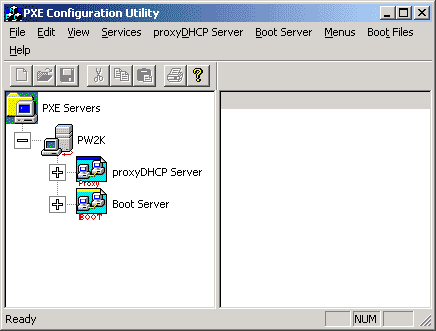
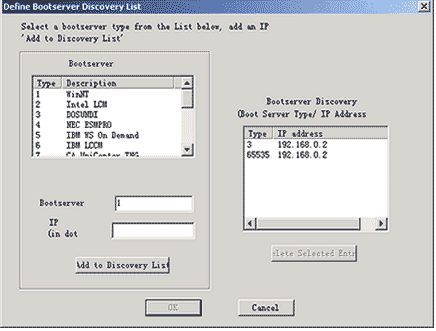
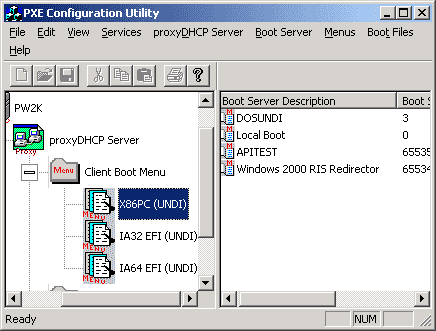
4. DHCP伺服器的安裝和設置
Windows 2000 Server 提供了符合RFC(註釋請求)的DHCP服務,可用來管理IP客戶機配置並網路上自動進行IP地址指派。在PXE無盤網路中,工作站的是通過MFTP方式傳送文件,所用的協議為TCP/IP,而其IP地址就是通過Windows 2000 Server提供的DHCP服務獲得的。下面介紹在Windows 2000 Server 中為PXE客戶設置DHCP服務的步驟:
(1) 設置作用域
¨ ¨ 單擊「開始」菜單,執行「程序」 →「管理工具」下的 「DHCP」命令,啟動DHCP界面。
¨ ¨ 將原有的作用域刪除,方法為:在「樹」列表中,雙擊「fs.abc.com[192.168.0.1]」圖標展開其分支,雙擊原有的作用域,在彈出的快捷菜單中,選擇「刪除」命令,系統提示是否確實要刪除,單擊「是」按鈕。
¨ ¨ 新建一個新的作用域,方法為:執行「操作」菜單下的「新建作用域」命令,出現「新建作用域嚮導」對話框,單擊「下一步」按鈕,輸入作用域的名稱,例如:PXE,然後,單擊「下一步」按鈕,設置IP地址的範圍為:192.168.0.20 → 192.168.0.80,如圖 8所示,單擊「下一步」按鈕之後出現「添加排除」對話框,本例中不設置排除IP地址,單擊「下一步」,出現「租約期限」對話框,設置為「999天」,單擊「下一步」按鈕,出現「配置DHCP」對話框,選取「否,我想稍後配置這些選項」,單擊「下一步」按鈕,出現「完成」界面,單擊「完成」近鈕,作用域建立完成,出現如圖 9所示界面。
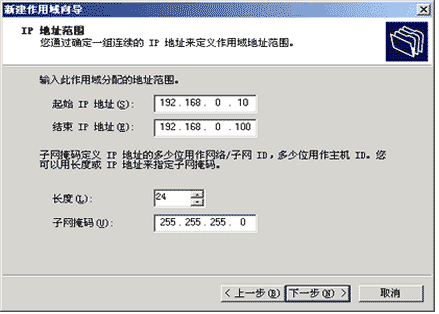
DHCP的IP地址範圍 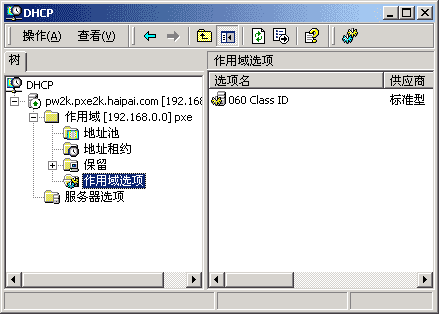
完成後的DHCP服務
(2)激活作用域。
作用域完成後,處於不活動狀態,我們必須將它激話,才能起作用,方法為:在DHCP窗口的「樹」列表中,選中伺服器名,例如:fs.abc.com[192.168.0.1],然後在右邊的「DHCP 伺服器」列表中,右擊「作用域[192.168.0.0]PXE」圖標,在彈出的快捷菜單中選擇「激活」命令。
(3)為PXE增加一個060 DHCP選項
為PXE增加一個DHCP選項,它的ID為060 名為class ID 類型為字元串。在Windows 2000下無法直接添加這一選需,可以運行PXEREG60.EXE程序 (此程序在C:program filesintelpxepdksystem下)自動完成添加,雙擊此文件運行它,出現如圖 10所示界面,單擊「Add option 60」按鈕,完畢后,再單擊「set 60 as PXE client」按鈕。添加完畢后,按「EXIT」退出。
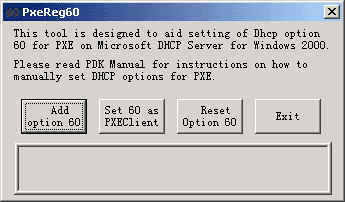
060 class ID安裝嚮導
[admin via 研發互助社區 ] Pxe Win98完全安裝手冊(上)已經有4123次圍觀
http://cocdig.com/docs/show-post-48.html